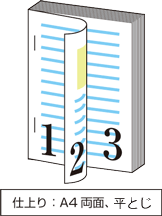プリンタードライバーの設定
設定項目
プリンタードライバーで、以下の項目を設定します。
設定項目
両面
とじ方向
原稿サイズ
原稿の向き
ステープル
給紙トレイ
また、アプリケーションの印刷画面で以下を設定します。
部数
参考
プリンタードライバーで設定をするときは、レイアウト仕上げ表紙などのタブの各項目に、前回の設定がそのまま残っていないか、確認してください。
プロパティ画面の設定
アプリケーションで原稿を開き、ファイルメニューから印刷をクリックします。
印刷するプリンターを選び、プロパティをクリックします。
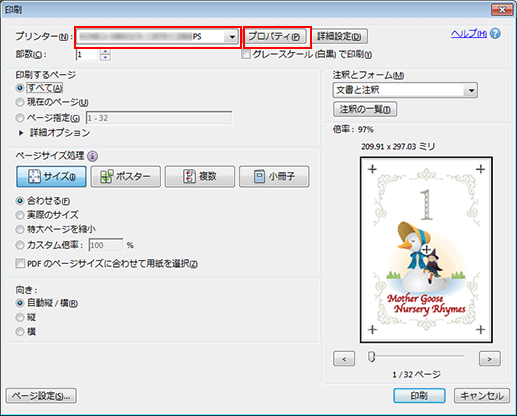
レイアウトタブをクリックしたあと、次の項目を設定します。
例:
項目
設定
両面
チェックあり
とじ方向
左とじ
原稿サイズ
A4
原稿の向き
縦
ほそくプレビューに指定したとおりの設定が表示されない場合は、オプションタブの装置情報取得をクリックして、装置情報を取得してください。

仕上げタブをクリックしたあと、ステープルを設定します。
例:
項目
設定
ステープル
2点
2点(広い)、2点(やや狭い)、2点(狭い)のどれかを選択します。
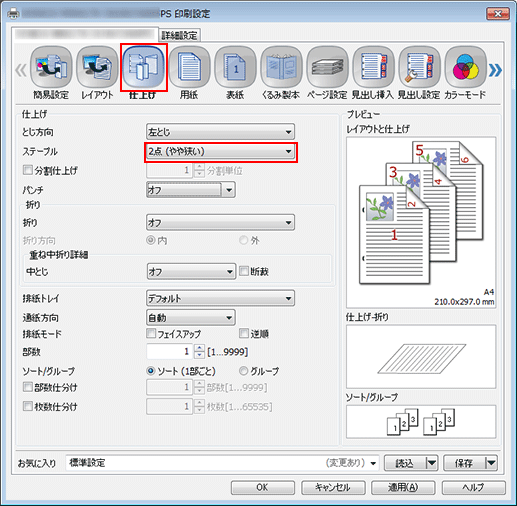
ほそくパンチを設定すると、パンチ穴(2穴)をあけることができます。フィニッシャー FS-532にパンチキット PK-522を装着してください。
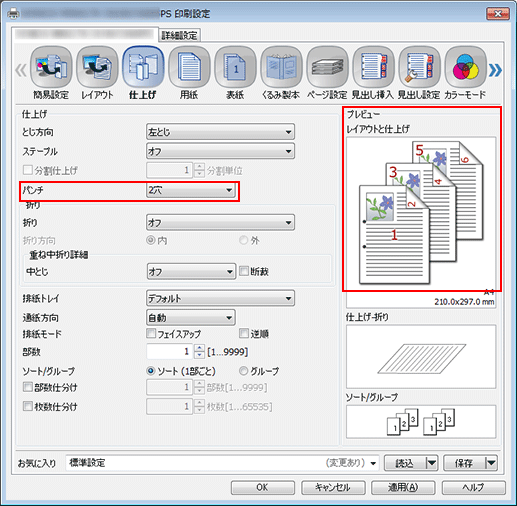
用紙タブをクリックしたあと、トレイ/用紙情報取得をクリックします。
トレイ/用紙情報が取得できると、緑色のチェックマーク
 が表示されます。
が表示されます。ほそくトレイ/用紙情報を取得できなかったときは赤色の×マーク
 が表示されます。オプションの用紙トレイなどが正しく装着されているか、確認してください。
が表示されます。オプションの用紙トレイなどが正しく装着されているか、確認してください。
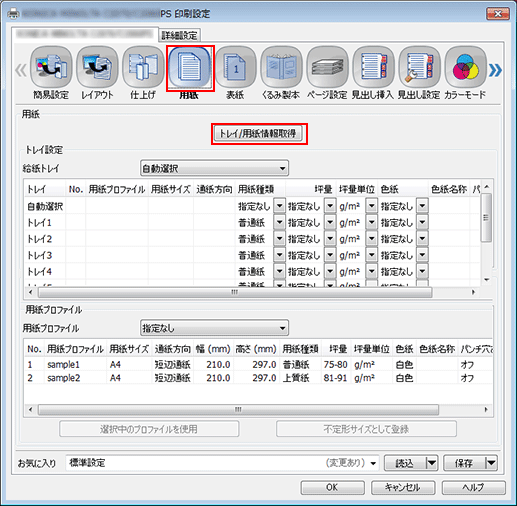
給紙トレイでトレイを選択して、OKをクリックします。
例:ここでは、トレイ1に使用する用紙(A4:長辺通紙)がセットされているものとして説明します。
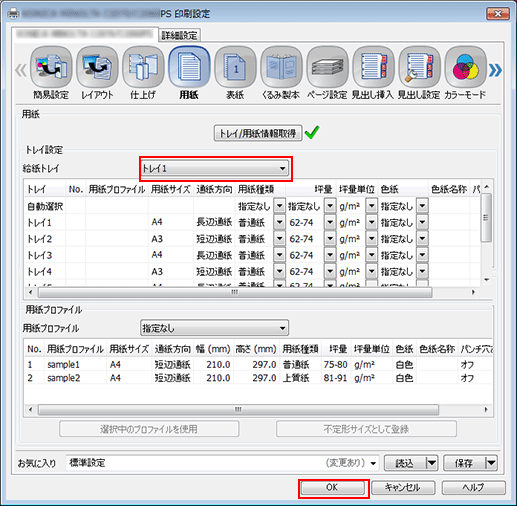
出力
印刷画面で印刷したい部数を入力し、印刷をクリックします。
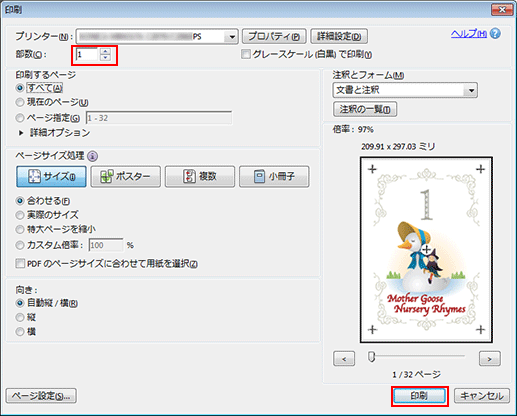
印刷が始まります。印刷が完了したら、仕上りを確認するに進んで、印刷物の仕上りを確認します。